Sommaire
Auteur
Actualité
Mise à jour le 07 Mar, 2025
Problème: Impossible d'installer Windows 10 version 1709/1803 avec le code d'erreur 0x80070057
"Mon ordinateur m'a promu avec une mise à jour cumulative de Windows 10 version 1709 avec KB4462932 (OS Build 16299.755), mais je ne peux pas l'installer.Il m'a même présenté un message d'erreur, me disant qu'un code d'erreur 0x80070057 a arrêté mon ordinateur pour installer la dernière mise à jour.Comment puis-je résoudre ce problème et installer la dernière mise à jour ? "
"Je ne parviens pas à installer la mise à jour 1803 pour Windows 10. La fenêtre de mise à jour indique une erreur 0x80070005."
Rencontrez-vous des problèmes similaires ci-dessus ? Quand vous essayez d'installer la mise à jour de Windows 10 version 1709 KB4462932 (OS Build 16299.755) ou Windows 10 version 1803 KB4462919 (build du système d’exploitation 17134.345), vous êtes échec de l'installer, parce qu'un code d'erreur - 0x80070057 vous empêche? Alors, comment se débarrasser de ce code d'erreur et installer la dernière mise à jour sur PC? Ne vous embêtez plus. Il suffit de suivre les solutions proposées ci-dessous pour réparer le code d'erreur 0x80070057 sur Windows 10 update.
Remarque: Afin d'éviter la perte de données ou une erreur de défaillance du système, n'oubliez pas de sauvegarder le système et les données importantes à l'avance. Le logiciel de sauvegarde Windows professionnel - EaseUS Todo Backup peut vous aider à effectuer toutes les tâches de sauvegarde de données et de systèmes en 3 étapes simples.
Solution 1.Téléchargez gratuitement la mise à jour Windows 10 1709/1803 et installez proprement pour fixer le code d'erreur 0x80070057
Méthode 1.Pour télécharger et installer cette mise à jour, allez dans Paramètres > Mise à jour et sécurité > Mise à jour de Windows et sélectionnez Vérifier les mises à jour.
Méthode 2. Pour obtenir le paquet autonome pour cette mise à jour, allez sur le site Web du catalogue de mise à jour Microsoft.
Le lien de téléchargement pour Windows 10 version 1709 KB4462932 (OS Build 16299.755)
Le lien de téléchargement pour Windows 10 version 1803 KB4462919 (build du système d'exploitation 17134.345)
Si vous ne pouvez toujours pas installer les mises à jour avec le code d'erreur 0x80070057, vous pouvez suivre les solutions suivantes pour résoudre ce problème et installer la mise à jour avec succès sur votre PC.
Solution 2. Vérifiez et corrigez l'erreur système pour résoudre le code d'erreur 0x80070057 de Windows 10
Le logiciel de gestion de partition - EaseUS Partition Master permet de corriger les erreurs du système en vérifiant le disque et permet à votre PC de charger une nouvelle mise à jour telle que Windows 10 version 1709 KB4462932 (OS Build 16299.755) ou Windows 10 version 1803 KB4462919 (build du système d’exploitation 17134.345) en étendant la partition du système ou la partition réservée au système. Vous pouvez le télécharger gratuitement et suivre les conseils ci-dessous pour corriger le code d'erreur 0x80070057 sur votre PC maintenant:
1. Vérifiez et corrigez les erreurs du système
Étape 1 : Ouvrez EaseUS Partition Master sur votre ordinateur. Ensuite, localisez le disque, faites un clic droit sur la partition que vous voulez vérifier, et choisissez "Avancé" > " Vérification du système de fichiers ".
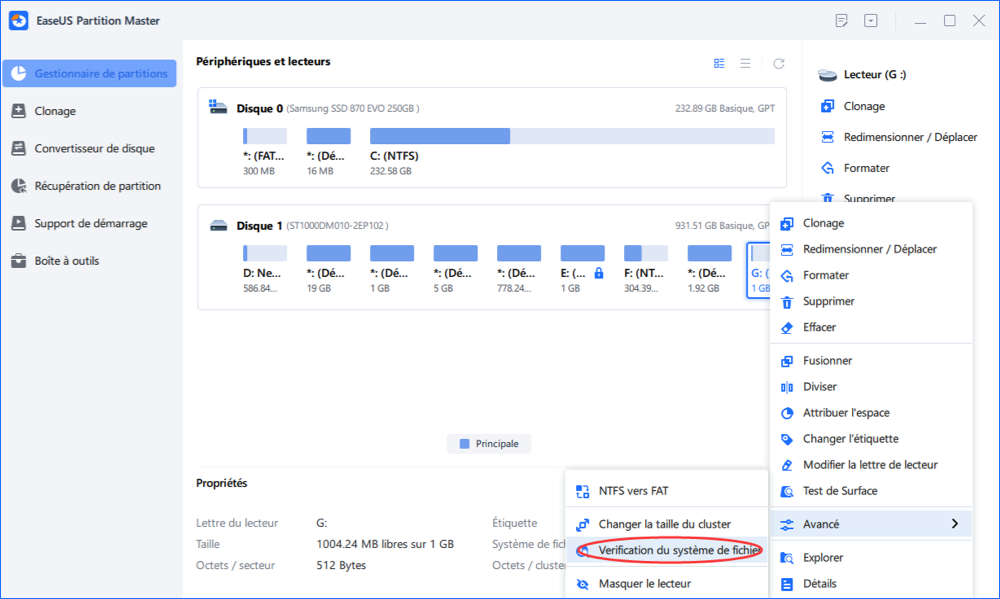
Étape 2 : Dans la fenêtre Vérification du système de fichiers, maintenez l'option "Essayer de corriger les erreurs s'il y en a" sélectionnée et cliquez sur "Commencer".
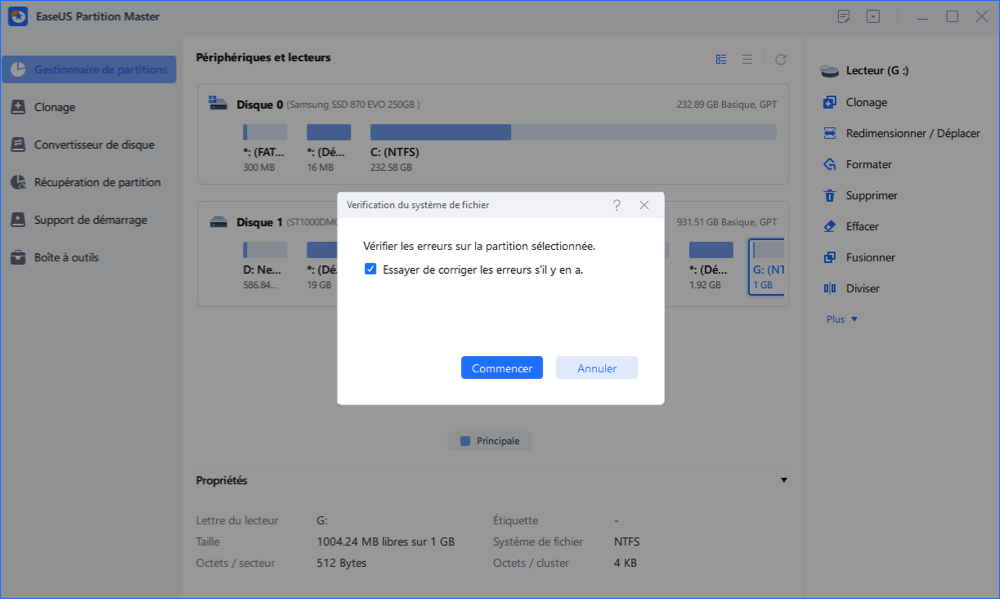
Étape 3 : Le logiciel commencera à vérifier le système de fichiers de votre partition sur votre disque. Lorsqu'il a terminé, cliquez sur "Finir".

2. Étendez le lecteur système ou la partition réservée au système
Option 1. Étendre le lecteur Système C grâce à l'espace non alloué
- Cliquez avec le bouton droit de la souris sur le lecteur C: et sélectionnez « Redimensionner/Déplacer ».
- Faites glisser l'extrémité de la partition système vers l'espace non alloué à l'ajouter au lecteur C: puis cliquez sur « OK ».
- Cliquez sur « Exécuter la tâche » et « Appliquer » pour exécuter les opérations et étendre le lecteur C.
Option 2. Étendre le lecteur System C sans espace non alloué
- Cliquez avec le bouton droit de la souris sur une grande partition avec suffisamment d'espace libre sur le disque système, puis sélectionnez « Allouer de l'espace ».
- Sélectionnez le lecteur système à la section Allocation d'espace de ( * ) à, et faites glisser l'extrémité du lecteur système C dans l'espace non alloué. Cliquez sur « OK » pour confirmer.
- Cliquez sur « Exécuter la tâche », la liste des opérations en cours s'affichera, puis cliquez sur « Appliquer » pour enregistrer les modifications et étendre le lecteur C.
0:00-0:26 Étendre le lecteur système avec de l'espace non alloué; 0:27-0:58 Étendre le lecteur système sans espace non alloué.
Solution 3. Dépannage de Windows 10 version 1709/1803 impossible d'installer l'erreur
Windows Update Troubleshooter vous aidera effectivement à réparer le problème d'échec d'installation de Windows 10 KB4462932/KB4462919 . Vous pouvez suivre les étapes ci-dessous pour résoudre ce problème:
1. Appuyez sur Windows + X et sélectionnez Panneau de configuration.
2. Tapez le dépanneur dans la zone de recherche et cliquez sur Dépannage.
3. Sous Système et sécurité, cliquez sur Corriger les problèmes liés aux mises à jour Windows.
4. Cochez Avancé> Activer et cocher Appliquer automatiquement les réparations;
5. Appuyez sur: Exécuter en tant qu'administrateur (vous devrez peut-être saisir votre code d'accès en premier)> Cliquez ensuite sur Suivant pour terminer le processus.
Solution 4. Modifiez le Registre Windows pour résoudre l'échec d'installation Windows 10 April Update avec le code d'erreur 0x80070057
Appuyez sur Windows + R pour ouvrir Exécuter dialogue, tapez: regedit et appuyez sur Entrée;
Vérifiez toutes les entrées de Registre suivantes que ce soit la vôtre, sinon, les modifier:
[HKEY_LOCAL_MACHINE \ SOFTWARE \ Microsoft \ WindowsUpdate \ UX] "IsConvergedUpdateStackEnabled" = dword: 00000000
[HKEY_LOCAL_MACHINE \ SOFTWARE \ Microsoft \ WindowsUpdate \ UX \ Paramètres] "UxOption" = dword
Solution 5. Débarrassez-vous du code d'erreur 0x80070057 de Windows 10 avec DISM
1. Appuyez sur Windows + X et cliquez sur Invite de commandes (Admin);
2. Tapez: cd \ et appuyez sur Entrée;
3. Tapez: DISM.exe / Online / Cleanup-image / Scanhealth et appuyez sur Entrée;
4. Tapez: DISM.exe / Online / Cleanup-image / Restorehealth et appuyez sur Entrée;
5. Tapez: exit et appuyez sur Entrée.
Maintenant vous pouvez réessayer d'installer la mise à jour de Windows 10 version 1709/1803 dans votre PC sans aucun obstacle.
Comment pouvons-nous vous aider ?
Auteur
Mise à jour par Nathalie
Nathalie est une rédactrice chez EaseUS depuis mars 2015. Elle est passionée d'informatique, ses articles parlent surtout de récupération et de sauvegarde de données, elle aime aussi faire des vidéos! Si vous avez des propositions d'articles à elle soumettre, vous pouvez lui contacter par Facebook ou Twitter, à bientôt!
Commentaires sur les produits
-
J'adore le fait que les modifications que vous apportez avec EaseUS Partition Master Free ne sont pas immédiatement appliquées aux disques. Cela facilite grandement la simulation de ce qui se passera une fois que vous aurez effectué tous les changements. Je pense également que l'aspect général et la convivialité d'EaseUS Partition Master Free facilitent tout ce que vous faites avec les partitions de votre ordinateur.
En savoir plus -
Partition Master Free peut redimensionner, déplacer, fusionner, migrer et copier des disques ou des partitions ; convertir en local, changer l'étiquette, défragmenter, vérifier et explorer la partition ; et bien plus encore. Une mise à niveau premium ajoute une assistance technique gratuite et la possibilité de redimensionner des volumes dynamiques.
En savoir plus -
Il ne crée pas d'image à chaud de vos disques et ne les aligne pas, mais comme il est associé à un gestionnaire de partitions, il vous permet d'effectuer plusieurs tâches à la fois, au lieu de simplement cloner des disques. Vous pouvez déplacer les partitions, les redimensionner, les défragmenter, etc., ainsi que les autres outils que vous attendez d'un outil de clonage.
En savoir plus
Articles liés
-
Comment installer Windows 10 sur un SSD M.2 ? Guide complet 2025
![author icon]() Arnaud 07/03/2025
Arnaud 07/03/2025 -
10 manières rapides pour accélérer Windows 11 | Comment rendre Windows 11 plus rapide
![author icon]() Nathalie 07/03/2025
Nathalie 07/03/2025 -
Comment partitionner, formater ou effacer un disque dur sans OS
![author icon]() Lionel 07/03/2025
Lionel 07/03/2025 -
Comment redimensionner rapidement la partition de la carte SD sous Windows 10🔥
![author icon]() Arnaud 07/03/2025
Arnaud 07/03/2025
Sujets d'actualité en 2024
EaseUS Partition Master

Gérer efficacement les partitions et optimiser les disques









